ກະວີ:
Lewis Jackson
ວັນທີຂອງການສ້າງ:
11 ເດືອນພຶດສະພາ 2021
ວັນທີປັບປຸງ:
1 ເດືອນກໍລະກົດ 2024
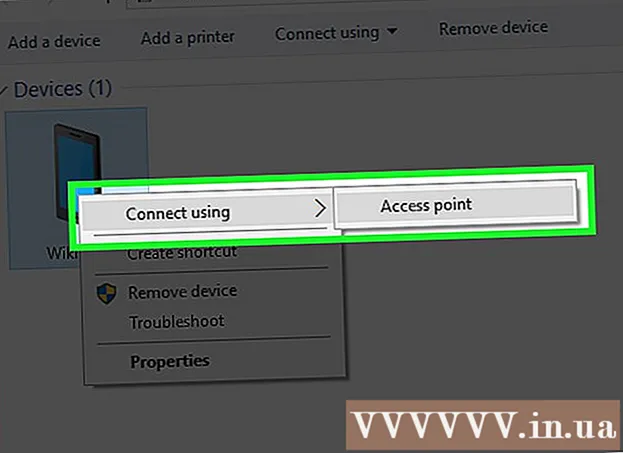
ເນື້ອຫາ
ຖ້າຜູ້ໃຫ້ບໍລິການຂອງທ່ານອະນຸຍາດ, ທ່ານສາມາດປ່ຽນ iPhone ຂອງທ່ານໃຫ້ເປັນຈຸດສຸມທາງອິນເຕີເນັດສ່ວນບຸກຄົນ. ຫຼັງຈາກນັ້ນອຸປະກອນອື່ນໆຈະສາມາດເຊື່ອມຕໍ່ກັບ Wi-Fi ຂອງ hotspot ນີ້ຜ່ານການເຊື່ອມຕໍ່ USB ຫຼື Bluetooth.
ຂັ້ນຕອນ
ວິທີທີ່ 1 ຂອງ 3: ສ້າງຈຸດສຸມ Wi-Fi
ແຕະທີ່ແອັບຕັ້ງຄ່າ. ຄໍາຮ້ອງສະຫມັກນີ້ອາດຈະຕັ້ງຢູ່ໃນໂຟນເດີ "Utilities".

ໃຫ້ຄລິກໃສ່ຕົວເລືອກ ເຊນ (ມືຖື).
ເປີດ ຂໍ້ມູນ Cellular (ຂໍ້ມູນ Cellular) ຖ້າທາງເລືອກປິດ. ທ່ານ ຈຳ ເປັນຕ້ອງເປີດໃຊ້ຕົວເລືອກນີ້ເພື່ອສ້າງຈຸດເຊື່ອມຕໍ່ໄຮ້ສາຍ.

ກົດ ຕັ້ງ Hotspot ສ່ວນຕົວ (ຕັ້ງ Hotspot ສ່ວນຕົວ). ປຸ່ມນີ້ປະກົດຂື້ນຖ້າທ່ານບໍ່ເຄີຍໃຊ້ການອອກອາກາດ Wi-Fi.- ຫຼັງຈາກການຕັ້ງຄ່າ Personal Hotspot ເປັນຄັ້ງ ທຳ ອິດ, ຕົວເລືອກ Hotspot ສ່ວນຕົວຈະປາກົດຢູ່ໃນລາຍຊື່ການຕັ້ງຄ່າຫລັກ.
- ຖ້າທາງເລືອກນີ້ຖືກສີອອກຫຼືບໍ່ມີ, ຜູ້ໃຫ້ບໍລິການຂອງທ່ານບໍ່ສະ ໜັບ ສະ ໜູນ ການສ້າງຈຸດສຸມສ່ວນຕົວຂອງທ່ານ, ຫຼືທ່ານຕ້ອງການຍົກລະດັບແຜນການຂໍ້ມູນຂອງທ່ານ. ສຳ ລັບລາຍຊື່ຜູ້ໃຫ້ບໍລິການທີ່ອະນຸຍາດການກະຈາຍ Wi-Fi, ເບິ່ງ ໜ້າ ສະ ໜັບ ສະ ໜູນ Apple ນີ້.

ໃຫ້ຄລິກໃສ່ຕົວເລືອກ ລະຫັດຜ່ານ Wi-Fi (ລະຫັດຜ່ານ WIFI).
ໃສ່ລະຫັດຜ່ານທີ່ທ່ານຕ້ອງການໃຊ້ ສຳ ລັບ hotspot.
ແຕະແຖບເລື່ອນ Hotspot ສ່ວນບຸກຄົນ ເພື່ອເປີດໃຊ້ຕົວເລືອກນີ້.
ກົດປຸ່ມ Networks ໃນ Windows. ຕົວເລືອກນີ້ແມ່ນຕັ້ງຢູ່ໃນ System Tray ໃນແຈເບື້ອງຂວາລຸ່ມຂອງ ໜ້າ ຈໍ.
ເລືອກຈຸດສຸມ Wi-Fi ຂອງ iPhone ຂອງທ່ານ. ຊື່ຂອງເຄືອຂ່າຍຈະເປັນ "ຊື່ຂອງເຈົ້າ's iPhone. "
ໃສ່ລະຫັດຜ່ານ ສຳ ລັບເຄືອຂ່າຍ. ນີ້ແມ່ນລະຫັດຜ່ານທີ່ທ່ານສ້າງຂື້ນກ່ອນ ໜ້າ ນີ້ໃນ iPhone ຂອງທ່ານ. ເມື່ອເຊື່ອມຕໍ່ແລ້ວ, PC ຈະສາມາດທ່ອງເວັບໂດຍໃຊ້ການເຊື່ອມຕໍ່ອິນເຕີເນັດຂອງ iPhone. ໂຄສະນາ
ວິທີທີ່ 2 ຂອງ 3: ໃຊ້ສາຍ USB
ຕິດຕັ້ງ iTunes ເທິງຄອມພິວເຕີຂອງທ່ານ. ຖ້າທ່ານເຊື່ອມຕໍ່ iPhone ຂອງທ່ານກັບຄອມພິວເຕີ Windows ຜ່ານສາຍເຄເບີນ, ຄອມພິວເຕີ້ຕ້ອງການ iTunes. ເບິ່ງຜ່ານ online ກ່ຽວກັບວິທີຕິດຕັ້ງ iTunes ສຳ ລັບລາຍລະອຽດເພີ່ມເຕີມ.
ແຕະທີ່ແອັບຕັ້ງຄ່າໃນ iPhone. ແອັບພລິເຄຊັນນີ້ມັກຈະຕັ້ງຢູ່ ໜ້າ ຈໍຫລັກຫລືຢູ່ໃນໂຟນເດີ Utilities.
ໃຫ້ຄລິກໃສ່ຕົວເລືອກ ເຊນ.
ເປີດຕົວເລືອກ ຂໍ້ມູນ Cellular ເພື່ອແບ່ງປັນການເຊື່ອມຕໍ່ອິນເຕີເນັດຂອງ iPhone ຂອງທ່ານກັບຄອມພິວເຕີຂອງທ່ານ.
ໃຫ້ຄລິກໃສ່ຕົວເລືອກ ຕັ້ງ Hotspot ສ່ວນຕົວ. ຖ້າທ່ານບໍ່ເຫັນຕົວເລືອກນີ້, ຜູ້ໃຫ້ບໍລິການຂອງທ່ານອາດຈະບໍ່ສະ ໜັບ ສະ ໜູນ ຈຸດສຸມສ່ວນຕົວຂອງທ່ານ, ຫຼືແຜນການຂໍ້ມູນຂອງທ່ານບໍ່ແມ່ນໃນປະຈຸບັນ.
- ຫຼັງຈາກການຕັ້ງຄ່າ Personal Hotspot ເປັນຄັ້ງ ທຳ ອິດ, ຕົວເລືອກ Hotspot ສ່ວນຕົວຈະປາກົດຢູ່ໃນແອັບຕັ້ງຄ່າ.
ເປີດ Hotspot ສ່ວນບຸກຄົນ.
ສຽບ iPhone ຂອງທ່ານໃສ່ພອດ USB ຂອງຄອມພິວເຕີຂອງທ່ານ.
ກົດປຸ່ມ Network ໃນຄອມພິວເຕີ. ໃນ Windows ຕົວເລືອກນີ້ຢູ່ໃນ System Tray.
ກົດ iPhone ເພື່ອເລືອກມັນເປັນເຄືອຂ່າຍ ສຳ ລັບຄອມພິວເຕີ້. ຄອມພິວເຕີຂອງທ່ານຈະເລີ່ມໃຊ້ການເຊື່ອມຕໍ່ອິນເຕີເນັດຂອງ iPhone ຂອງທ່ານເມື່ອທ່ານ online. ໂຄສະນາ
ວິທີທີ່ 3 ຂອງ 3: ແບ່ງປັນອິນເຕີເນັດຜ່ານ Bluetooth
ແຕະທີ່ແອັບຕັ້ງຄ່າພ້ອມປຸ່ມໄອຄອນ. ຄໍາຮ້ອງສະຫມັກອາດຈະຕັ້ງຢູ່ໃນໂຟນເດີ "Utilities".
ໃຫ້ຄລິກໃສ່ຕົວເລືອກ ເຊນ.
ເປີດ ຂໍ້ມູນ Cellular. ຂໍ້ມູນມືຖືຕ້ອງເປີດໃຫ້ໃຊ້ງານ ສຳ ລັບການແບ່ງປັນອິນເຕີເນັດຜ່ານ Bluetooth.
ກົດ ຕັ້ງ Hotspot ສ່ວນຕົວ. ຖ້າຕົວເລືອກນີ້ບໍ່ປາກົດຫລືຖືກສີເທົາ, ຜູ້ໃຫ້ບໍລິການຫຼືແຜນການຂໍ້ມູນຂອງທ່ານບໍ່ສະ ໜັບ ສະ ໜູນ Hotspot ສ່ວນຕົວ.
- ຫຼັງຈາກຕັ້ງຈຸດສຸມເປັນຄັ້ງ ທຳ ອິດ, ຕົວເລືອກ Hotspot ສ່ວນຕົວຈະມີຢູ່ໃນເມນູການຕັ້ງຄ່າຫລັກ.
ເປີດ Hotspot ສ່ວນບຸກຄົນ.
ກົດປຸ່ມ < ຢູ່ເບື້ອງຊ້າຍດ້ານເທິງເພື່ອກັບໄປຕັ້ງຄ່າ.
ກົດ ບລູທູດ.
ເປີດ ບລູທູດ.
ກົດປຸ່ມ Bluetooth ໃນ System Tray. ຖ້າສັນຍາລັກຂອງ Bluetooth ບໍ່ສາມາດເບິ່ງເຫັນໄດ້, ຄອມພິວເຕີ Windows ອາດຈະບໍ່ມີອຸປະກອນຕິດຕັ້ງ Bluetooth.
ກົດ "ເຂົ້າຮ່ວມເຄືອຂ່າຍເຂດສ່ວນບຸກຄົນ".
ກົດປຸ່ມ "ເພີ່ມອຸປະກອນ" ຢູ່ດ້ານເທິງຂອງ ໜ້າ ຕ່າງ.
ກົດເຂົ້າໄປໃນ iPhone ແລະໃຫ້ປ່ອງຢ້ຽມນີ້ເປີດ.
ກົດ ຄູ່ (ຈັບຄູ່) ໃສ່ iPhone. ທ່ານອາດຈະຖືກຮ້ອງຂໍໃຫ້ໃສ່ລະຫັດທີ່ສະແດງຢູ່ໃນອຸປະກອນອື່ນ.
ກັບໄປທີ່ອຸປະກອນແລະເຄື່ອງພິມປ່ອງຢ້ຽມ.
ກົດຂວາໃສ່ iPhone.
ວາງເມົ້າຂອງທ່ານໃສ່ຕົວເລືອກ "ເຊື່ອມຕໍ່ໂດຍໃຊ້" ແລະກົດ "ຈຸດເຂົ້າເຖິງ". Windows PC ຈະເລີ່ມ ນຳ ໃຊ້ການເຊື່ອມຕໍ່ອິນເຕີເນັດຂອງ iPhone ຜ່ານ Bluetooth. ໂຄສະນາ
ຄຳ ແນະ ນຳ
- ໄປທີ່ສະຖານທີ່ທີ່ມີສັນຍານທີ່ດີເພື່ອປັບປຸງຄວາມໄວຂອງເຄືອຂ່າຍ.
ຄຳ ເຕືອນ
- ຂໍ້ມູນປະ ຈຳ ເດືອນຂອງທ່ານຈະ ໝົດ ອາຍຸໄວຖ້າທ່ານໃຊ້ຄອມພິວເຕີ້. ສະບັບ ໜ້າ ຕ່າງຂອງເວບໄຊທ໌ແລະເອກະສານຂະ ໜາດ ໃຫຍ່ທີ່ທ່ານດາວໂຫລດຈະເຮັດໃຫ້ຄວາມສາມາດຂອງແຜນການຂໍ້ມູນມືຖືໄວ. ຕິດຕາມການ ນຳ ໃຊ້ຂອງທ່ານ.



